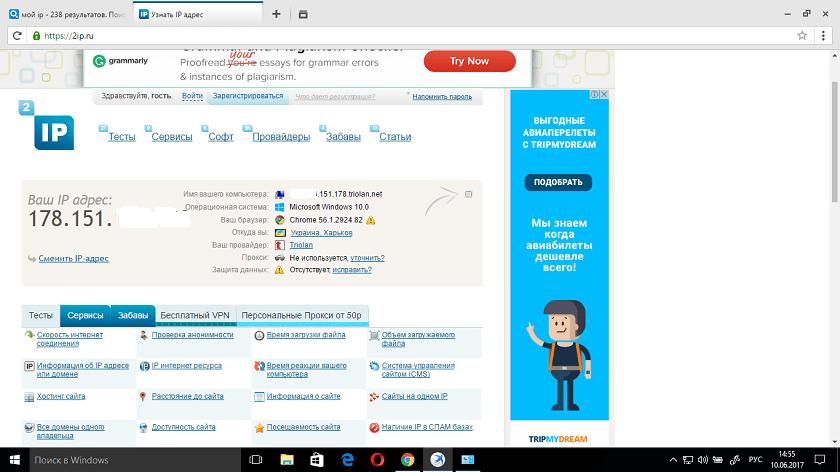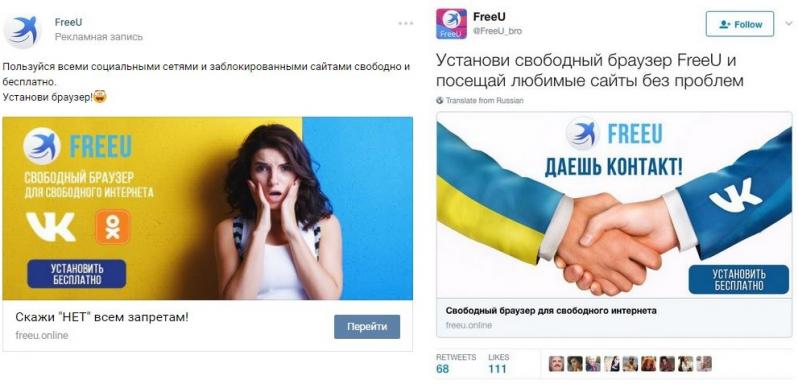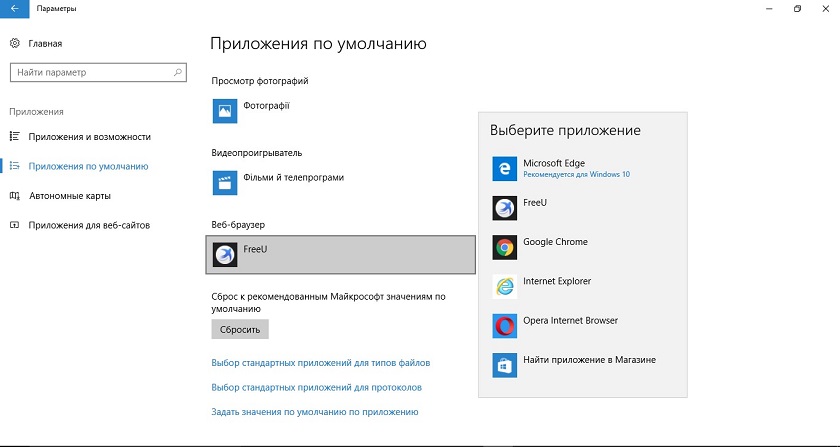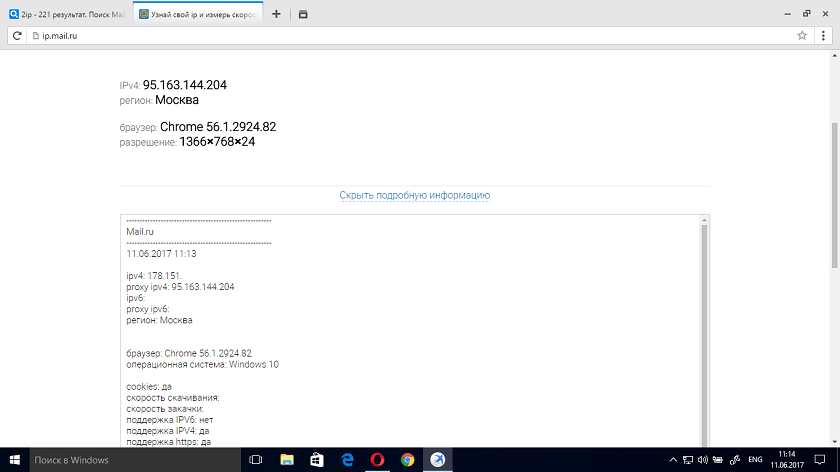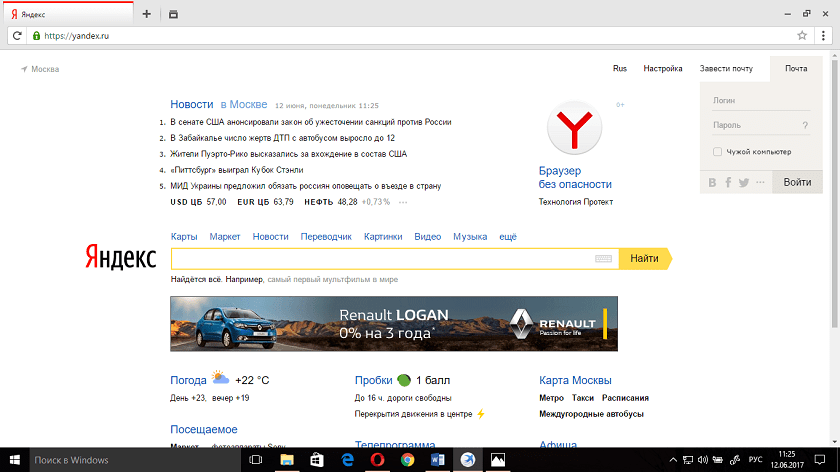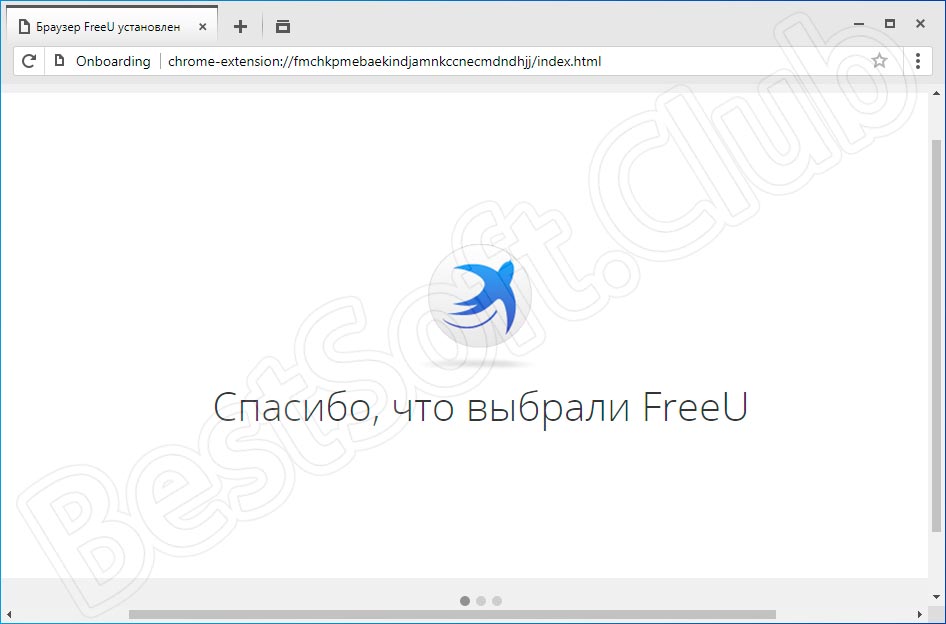«Рашистский» браузер-вирус FreeU грозит стать популярным среди украинцев
Новый якобы «патриотический» браузер FreeU (Free Ukraine) предназначен для обхода блокировки продуктов Mail.ru Group
В украинском сегменте Интернет активно рекламируется браузер «FreeU», который, во-первых, позиционирует себя как “патриотический”, а во-вторых, позволяет беспрепятственно посещать заблокированные российские ресурсы, такие как “Вконтакте”, “Одноклассники” и тому подобное. Очевидно, браузер ориентирован именно на украинских пользователей, которые после ограничения доступа к российским онлайн-ресурсам всяческими ухищрениями пытаются обойти запрет СНБО.
Исходя из того, что это фактически является рекламой инструмента доступа к продукту, который запрещен в Украине — сайты-распространители могут понести ответственность. Среди украинских рекламодателей таких “камикадзе” нет, чего, как оказалось, не скажешь о Google. Соответствующий сервис контекстной рекламы Google AdSense автоматически размещает на веб-сайтах текстовые и графические объявления.
Впрочем, вернемся к браузеру “FreeU”. Отметим, что относительно “свободного” и “безопасного” доступа разработчики сильно перегнули палку, ведь браузер на самом деле оказался довольно липучим «вирусняком» от Mail.ru Group, избавиться от которого очень сложно.
Укринформ подготовил подборку информации об основных рисках установки браузера “FreeU” и пошаговую инструкцию удаления вредоносного программного обеспечения, если вы таки попали в эту беду.
За браузером “Free Ukraine” торчат уши ФСБ
Сайт новоиспеченного браузера, который использует национальную символику Украины со скандальными смайлами, выглядит довольно симпатично: ничего лишнего, только кнопка, позволяющая установить бесплатный браузер, а также надпись большими буквами “Цензура запрещена”. Что интересно, на сайте отсутствует контактная информация о разработчике. И хотя сайт оформлен в патриотических украинских цветах, пользователи довольно быстро заподозрили, что это российский продукт.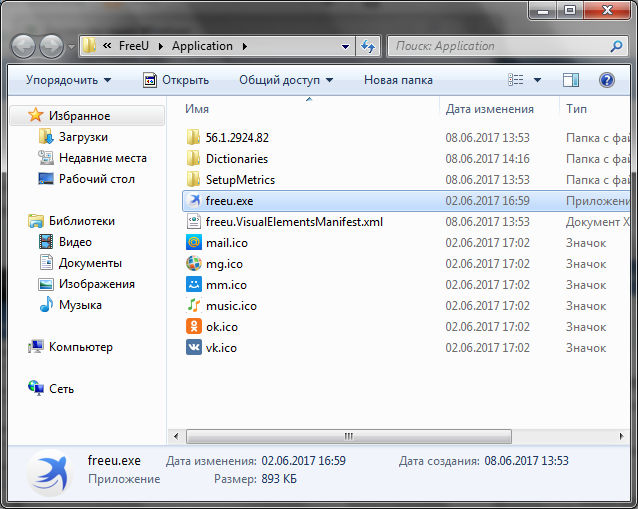
Так, пользователь Дмитрий Андреев провел собственное расследование. Благодаря сервису whois (позволяет посмотреть, кем и где был зарегистрирован домен) он выяснил, что домен был куплен у российского регистратора nic.ru. IP-адрес домена: 79.137.181.1. Сервер, на котором расположен сайт, физически находится в Москве и принадлежит компании NESSLY HOLDINGS LIMITED, которая зарегистрирована на Кипре. В 2012 году компания приобрела 100% в уставном капитале ООО «Одноклассники», а через несколько месяцев перепродала эту долю другому кипрскому офшору, ODNOKLASSNIKI HOLDINGS LIMITED.
Автор расследования также убеждает, что на сегодняшний день “Одноклассники” принадлежат российскому холдингу Mail.ru Group, масса дополнительных сервисов которого устанавливается на компьютер пользователя сразу после загрузки браузера “FreeU”. Но это еще не все. Сервисы от Mail.ru получают доступ к отчетам, информации о трафике пользователя, а также изменяют реестр операционной системы, что затрудняет удаление программы с помощью стандартного очистителя.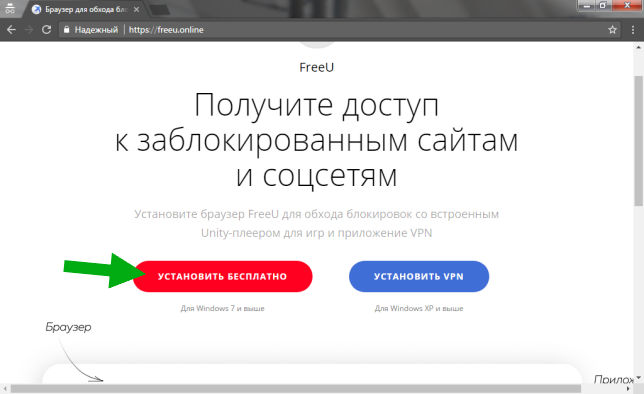
Прочитать о том, как с помощью “ВКонтакте” и Ко” российские спецслужбы следят за пользователями можно ЗДЕСЬ.
Сохраняйте спокойствие и не торопитесь с переустановкой операционки
Прежде всего — о технологии проникновения сервисов mail.ru на компьютер пользователя. Это происходит при установке различных бесплатных программ. Часть из них распознать просто. Во время установки вы увидите две опции: быстрая установка и выборочная. Возле кнопки «быстрая» в скобках часто написано «рекомендуется».
Впрочем, не стоит попадаться на эти ухищрения, поскольку в большинстве случаев подразумевается, что программа подарит вам что-то ненужное. В лучшем случае это будет приложение, без которого можно обойтись, а в худшем, как с mail.ru, программа серьезно осложнит вам жизнь, поменяв привычные настройки компьютера. Если потратить дополнительную минуту на выборочную установку , то можно убрать из списка компонентов все, что не имеет прямого отношения к работе программы.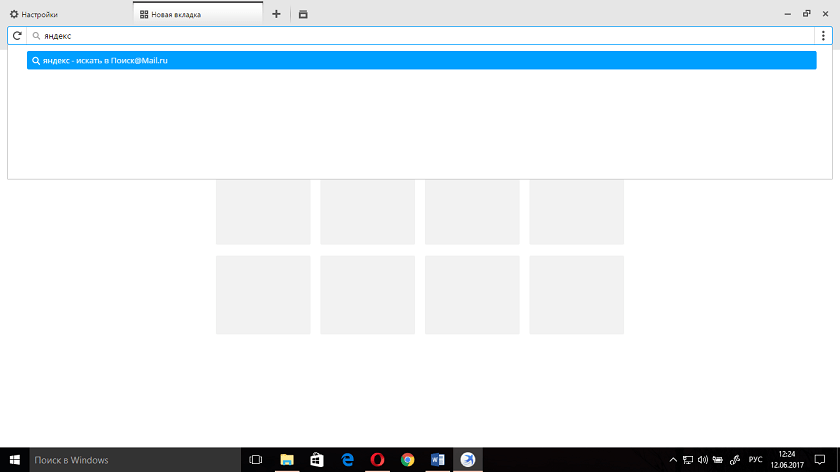
Однако, даже это не дает 100% гарантии. “Подарочек” от mail.ru можно получить независимо от выбранных опций установки. Корень проблемы — программа [email protected]. Именно она устанавливает на компьютер все другие продукты mail.ru: Поиск@Mail.Ru меняет домашнюю страницу mail.ru в браузерах, которая запускается автоматически, браузеры Амиго, Агент@Mail.Ru, а также продукты других разработчиков.
Кроме того, упомянутый GuardMail.ru обеспечит вас рекламным спамом и будет активно блокировать попытки вернуть прежние настройки компьютера.
Как эту гадость «вытравить»
Впрочем, если уже так получилось, и вредоносный браузер со всякими «штучками» от mail.ru установлен на компьютер — не паникуйте. На официальном сайте украинского антивируса Zillya! предлагается пошаговая инструкция:
1. Удалите все сервисы mail.ru, кроме [email protected]. Для этого надо зайти в меню «Пуск», выбрать «Панель управления», далее «Программы» и «Удаление программ».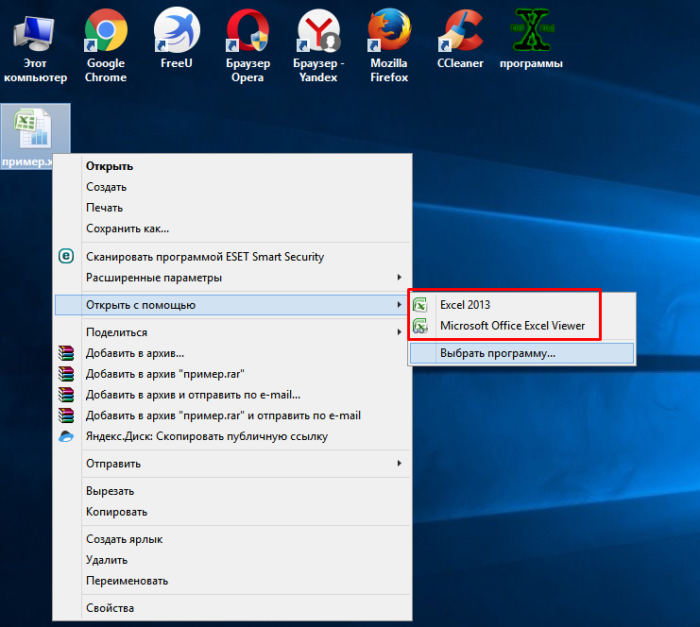 Щелкните левой кнопкой мыши на программу — на панели вверху появится кнопка «Удалить/Изменить», нажмите на нее.
Щелкните левой кнопкой мыши на программу — на панели вверху появится кнопка «Удалить/Изменить», нажмите на нее.
2. Нажмите правой кнопкой мыши на иконку «Компьютер» на рабочем столе, выберите «Управление» и перейдите в «Службы». Найдите службу [email protected], нажмите на нее правой кнопкой и выберите «Свойства». В открывшемся окне во вкладке «Общие» установите тип запуска «Отключено» и нажмите «Остановить». Далее — «Применить» и «Ок».
3. Войдите в «Диспетчер задач», нажав сочетание клавиш Alt + Ctrl + Del или Ctrl + Shift + Esc и найдите там сервис guardmailru.exe. Нажав по нему правой кнопкой мыши, появится меню, в котором нужно выбрать «Завершить процесс».
4. Теперь можно удалить [email protected]. Для этого нужно сделать то же самое, что описано в пункте №1.
5. Далее ищем все, что осталось от очищенных программ: заходим в «Пуск» и вводим в поле «Найти программы и файлы» текст mail.ru. Нажимаем Enter и удаляем все обнаруженные папки и файлы.
6. И наконец, чистим реестр. Заходим в «Пуск» и вводим в поле «Найти программы и файлы» текст regedit. Нажимаем Enter. Появится окно редактора реестра — выбираем в нем «Правка», затем «Найти» и вписываем mail.ru. Удаляем все найденные разделы. Внимание: разделов здесь может быть несколько, поэтому, когда удалим один, нажимаем клавишу F3, чтобы перейти к следующему.
Заходим в «Пуск» и вводим в поле «Найти программы и файлы» текст regedit. Нажимаем Enter. Появится окно редактора реестра — выбираем в нем «Правка», затем «Найти» и вписываем mail.ru. Удаляем все найденные разделы. Внимание: разделов здесь может быть несколько, поэтому, когда удалим один, нажимаем клавишу F3, чтобы перейти к следующему.
7. Описанные в шаге 6 действия выполняем и для запроса guard.
После этого рекомендуется или сбросить до оригинальных настроек все браузеры на компьютере или же вообще их удалить, и установить заново.
Мирослав Лискович, Киев
P. S. Если предложенная инструкция уже же не помогла, то единственный выход избавиться от вредоносного софта mail.ru — переустановка операционной системы.
Mail.Ru Group закрыла браузер «Амиго» — Офтоп на vc.ru
{«id»:13795,»url»:»\/distributions\/13795\/click?bit=1&hash=cb584213bd84648ef9a36e826d48b891c7c0b90a5e1ce2e8f19222bc9a8d781c»,»title»:»\u041a\u0430\u043a \u0431\u0435\u0441\u043f\u043b\u0430\u0442\u043d\u043e \u043f\u0440\u0438\u043d\u0438\u043c\u0430\u0442\u044c \u043f\u043b\u0430\u0442\u0435\u0436\u0438 \u0431\u0435\u0437 \u0442\u0435\u0440\u043c\u0438\u043d\u0430\u043b\u0430″,»buttonText»:»»,»imageUuid»:»»,»isPaidAndBannersEnabled»:false}
Но у компании остался ещё один браузер — Go!.
28 036 просмотров
Холдинг Mail.Ru Group прекратил разработку и продвижение браузера «Амиго». Об этом vc.ru рассказали в компании.
Представители холдинга сообщили, что пользователи негативно относятся к бренду «Амиго». Причиной этому стали недобросовестные партнёры по продвижению, которые использовали «серые» схемы.
Для продвижения привлекались партнеры и рекламные сети, часть из которых оказались недобросовестными — для распространения браузера они использовали серые схемы, противоречащие правилам, указанным в договоре. Подобные действия вызвали негативное отношение к продукту. В связи с этим Mail.Ru Group приняла решение отказаться от дальнейшего развития бренда «Амиго».
представители Mail.Ru Group
В компании уточнили, что пользователи могут работать с нынешней версией браузера в дальнейшем.
Mail.Ru Group выпустила первую версию браузера «Амиго» в 2011 году. За семь лет работы сервис стал объектом шуток и мемов из-за своего активного продвижения: пользователи писали обзоры с объяснениями, как удалить с компьютера самовольно установленный браузер.
В мае 2017 года Mail.Ru Group подтвердила своё участие в разработке браузера FreeU, с помощью которого можно обойти блокировку сервисов холдинга на Украине. Разработчик из крупной российской компании отметил, что исходный код FreeU похож на заимствованный из браузера «Амиго» — с интеграцией технологии Tor.
Друзья, это день настал. Амиго мертв.
Он был неплохим браузером, но его подвела неразборчивость в связях — он свя…
Mail.Ru Group также разработала браузер Go!, однако никаких подробностей о нём пока неизвестно. Компания не анонсировала и не продвигала браузера, однако, судя по обзорам на YouTube, он работает как минимум с марта 2018 года.
В компании пояснили, что Go! сейчас находится на стадии эксперимента и пока продвигается только через «обычную» рекламу, в отличие от «Амиго».
Go! не замена Amigo. Это экспериментальный продукт — на нём мы тестировали некоторые идеи. Он всегда раздавался только на портале через обычную рекламу.
Как мы уже отмечали, мы планируем в дальнейшем заниматься браузерами, но исключаем возможность использовать для их продвижения сомнительные методы.
Представитель Mail.Ru Group
Представитель Mail.Ru Group уточнил, что Go! работает в экспериментальном режиме уже больше года и скорее всего «не будет дальше жить».
Взлом браузера и бесплатные инструменты для удаления Browser Hijacker
Взлом браузера, кажется, растет с угрожающей скоростью во всем мире, и это может быть реальной неприятностью, а иногда и опасной. В этом посте мы рассмотрим Browser Hijacking и как предотвратить и удалить Browser Hijacking в веб-браузерах Edge, Firefox, Chrome и Opera для Windows 10, изначально или с помощью бесплатных инструментов и программного обеспечения для удаления Browser Hijacker.
Что такое взлом браузера
Взлом браузера происходит, когда вы обнаруживаете, что настройки вашего веб-браузера были изменены без вашего разрешения.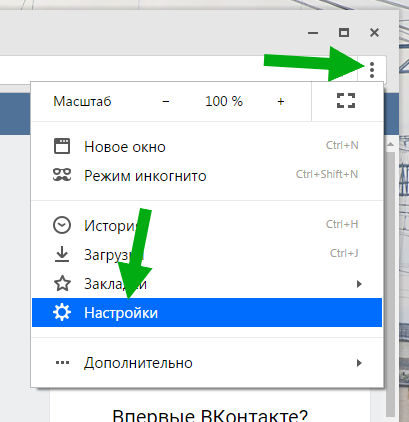 Это может произойти, когда вы устанавливаете новое программное обеспечение, и во время установки ваши настройки изменяются; или это может произойти, если какое-то вредоносное программное обеспечение получит контроль над вашим компьютером, включая браузер, и изменит его настройки без вашего ведома. Примером может служить вредоносное ПО для браузера Chromium.
Это может произойти, когда вы устанавливаете новое программное обеспечение, и во время установки ваши настройки изменяются; или это может произойти, если какое-то вредоносное программное обеспечение получит контроль над вашим компьютером, включая браузер, и изменит его настройки без вашего ведома. Примером может служить вредоносное ПО для браузера Chromium.
Как узнать, взломан ли мой браузер?
Говоря конкретно, при взломе вашего браузера может произойти следующее:
- Домашняя страница изменена
- Изменена поисковая система по умолчанию
- Вы не можете переходить на определенные веб-страницы, такие как домашние страницы программного обеспечения безопасности
- Вы будете перенаправлены на страницы, которые вы никогда не собирались посещать
- Вы см. рекламу или объявление всплывает на экране. Не обслуживается веб-сайтом
- Вы видите добавленные новые панели инструментов
- Вы видите добавленные новые закладки или избранное.

- Ваш веб-браузер начинает работать медленно.
Если вы столкнулись с какой-либо из этих проблем, возможно, ваш веб-браузер был взломан!
Опасны ли угонщики браузера?
Конечно, угонщики браузеров опасны. Они могут не только показывать вам всплывающую рекламу, но также могут перенаправить вас на вредоносные веб-сайты, украсть ваши пароли и конфиденциальные данные или поведение в Интернете и даже захватить ваш компьютер!
Browser Hijacker
Прежде чем мы узнаем, что такое Browser Hijacker, давайте посмотрим, что такое Browser Helper Object или БХО. В основном это небольшие программы, предназначенные для расширения возможностей просмотра веб-страниц. BHO — это компоненты объектной модели компонентов (COM), которые Internet Explorer загружает при каждом запуске. Эти объекты работают в том же контексте памяти, что и браузер. Это означает, что каждый раз, когда вы запускаете Internet Explorer, установленные BHO загружаются и запускаются вместе с браузером. BHO также поддерживаются File Explorer и могут загружаться каждый раз, когда вы запускаете File Explorer.
BHO также поддерживаются File Explorer и могут загружаться каждый раз, когда вы запускаете File Explorer.
Теперь, если какое-либо BHO, расширение, надстройка, панель инструментов или подключаемый модуль будут установлены в вашем браузере со злым умыслом, вы вполне можете пометить эту часть программного обеспечения как угонщик браузера.
При желании вы можете включить или отключить BHO и расширения через Internet Options в Internet Explorer, как показано ниже.
Просто снимите флажок с опции Включить сторонние расширения браузера .
Как остановить взлом браузера — Предотвращение взлома браузера
- Установите хорошее защитное программное обеспечение и включите функцию обнаружения потенциально нежелательных программ, если ваше антивирусное программное обеспечение это позволяет.
- Будьте осторожны при установке любого нового программного обеспечения. Никогда не нажимайте «Далее», «Далее», «Далее» вслепую.
- Отказ от любого стороннего программного обеспечения.

- Никогда не устанавливайте плагины или расширения сомнительной достоверности и удаляйте те, которые вам не нужны.
- Если можете, установите программное обеспечение, которое может следить за вашей системой в режиме реального времени — что-то вроде WinPatrol. Этот и другие инструменты были рассмотрены немного подробнее в конце этого поста.
- Усильте настройки ActiveX. Откройте «Свойства обозревателя» > «Безопасность» > «Интернет» > «Пользовательский уровень». В разделе ActiveX установите Загрузить подписанные элементы управления ActiveX для запроса, для загрузки неподписанных элементов управления ActiveX для отключения и для инициализации и запуска сценариев элементов управления ActiveX, не помеченных как безопасные для отключения.
Читать : Как лучше защитить веб-браузеры для Windows.
Browser Hijack Removal
1] Вы можете открыть Addons Manager своего браузера и проверить все установленные надстройки, расширения и плагины.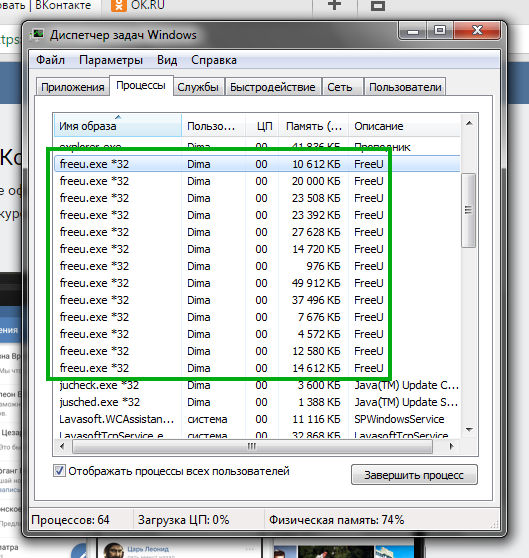 Если вы обнаружите что-то подозрительное, вы можете удалить его.
Если вы обнаружите что-то подозрительное, вы можете удалить его.
2] Если вы обнаружите, что это просто случай взлома вашего поиска по умолчанию или домашней страницы, вы можете вернуть эти настройки обратно через настройки браузера. Но если это более серьезно, например, ваши ссылки перенаправляются на другие сайты, невозможность открыть определенные веб-сайты и т. д., возможно, ваш файл Hosts тоже мог быть взломан. Вам может понадобиться сбросить ваш файл hosts.
3] Очистка кэша DNS — это то, что мы хотели бы порекомендовать, если вы обнаружите, что ваш браузер был взломан.
4] Проверьте, не были ли уже добавлены какие-либо сайты в вашу зону надежных сайтов , как показано ниже.
Узнайте больше об управлении зонами безопасности Internet Explorer.
5] Вы также можете использовать инструмент Сброс настроек браузера вашего веб-браузера, чтобы сбросить все его настройки до исходных значений по умолчанию.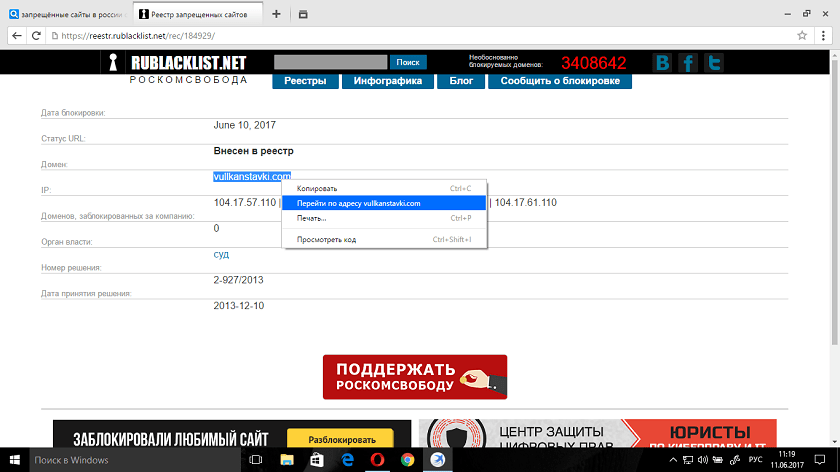 Это довольно мощный и полезный инструмент в случае взлома браузера. Подробнее читайте по этим ссылкам:
Это довольно мощный и полезный инструмент в случае взлома браузера. Подробнее читайте по этим ссылкам:
- Сброс Edge
- Сброс Internet Explorer
- Сброс Firefox
- Сброс Chrome.
6] После того, как вы это сделаете, вы можете запустить CCleaner, а затем выполнить полное сканирование вашего компьютера с помощью антивирусного программного обеспечения.
Читать: Остановить автоматическое открытие нежелательных веб-сайтов при запуске
Инструменты для удаления Browser Hijacker
1] AdwCleaner — хороший инструмент, который сканирует ваш компьютер на наличие ПНП и Browser Hijackers и помогает легко их удалить. Потенциально нежелательные программы или ПНП часто предлагаются во время установки программного обеспечения. Они могут представлять собой панели инструментов, которые могут взломать ваш браузер, особенно если вы не загрузили их с безопасных сайтов загрузки программного обеспечения.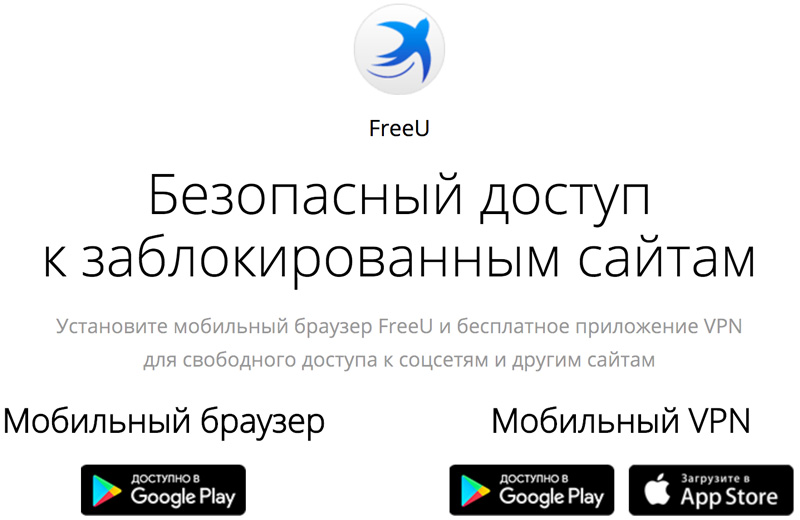 AdwCleaner — это портативный инструмент, и с его помощью вы также можете установить Hosts Anti-PUP/Adware , нажав Инструменты , а затем Hosts Anti-PUP/Adware. Это программа, которая снижает риск установки потенциально нежелательных программ и угонщиков браузера, блокируя доступ к некоторым веб-сайтам.
AdwCleaner — это портативный инструмент, и с его помощью вы также можете установить Hosts Anti-PUP/Adware , нажав Инструменты , а затем Hosts Anti-PUP/Adware. Это программа, которая снижает риск установки потенциально нежелательных программ и угонщиков браузера, блокируя доступ к некоторым веб-сайтам.
2] WinPatrol — полезная бесплатная программа, которая будет предупреждать вас о любых изменениях в вашей системе.
Это также поможет вам удалить любые вредоносные объекты помощника браузера в Internet Explorer с помощью своих помощников IE таб. Однако вам нужно знать, какие из них являются вредоносными, прежде чем удалять или удалять их.
3] HitmanPro.Alert — хороший инструмент для обнаружения вторжений в браузер. HitmanPro.Alert — это бесплатный инструмент проверки целостности браузера и обнаружения вторжений, который предупреждает пользователей, когда онлайн-банкинг и финансовые операции больше не являются безопасными. Он направлен на защиту вашей системы от банковских троянов.
Он направлен на защиту вашей системы от банковских троянов.
HitmanPro.Alert мгновенно обнаружит более 99% всех известных и новых банковских троянов и вредоносных программ «Человек в браузере» и автоматически сообщит пользователям, когда важные системные функции перенаправляются на ненадежные программы.
4] Чтобы избежать установки этих программ, убедитесь, что вы включили обнаружение потенциально нежелательных программ в своем антивирусе. Если вам нужна помощь в удалении панелей инструментов, эти бесплатных инструментов для удаления панелей инструментов обязательно вам помогут.
Как вручную удалить угонщик браузера?
Если вы хотите вручную удалить угонщик браузера, проверьте наличие подозрительных программ в Панели управления и удалите их. Также проверьте наличие подозрительных дополнений в вашем браузере. Вы также можете сбросить настройки браузера на значения по умолчанию. Наконец, просканируйте свой компьютер с помощью антивирусного программного обеспечения.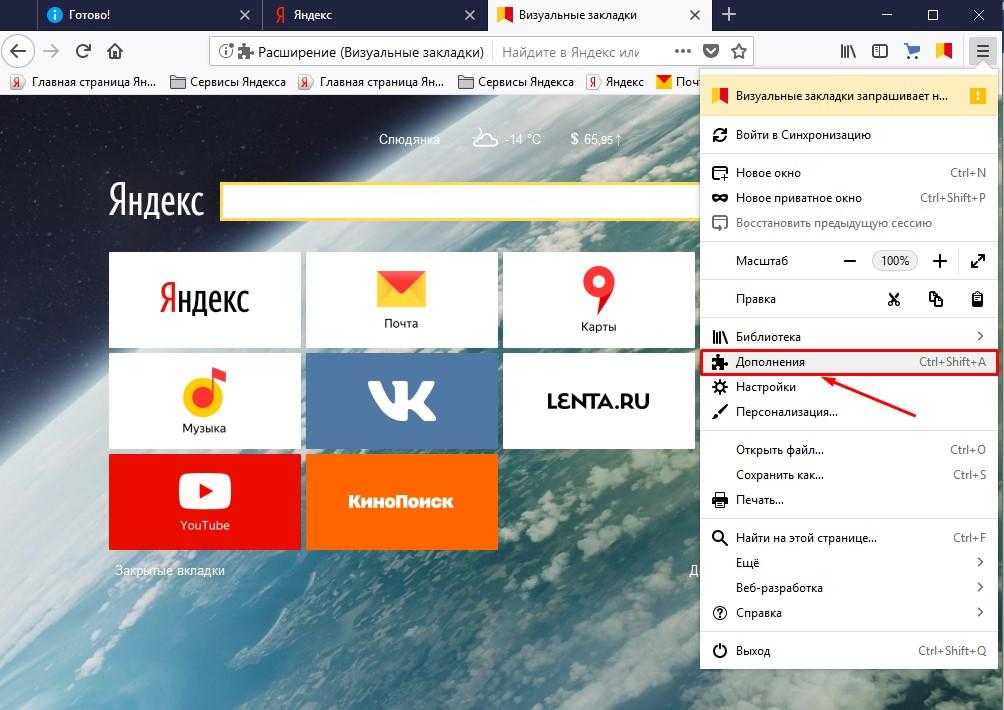
Дополнительная информация:
- Руководство по удалению вредоносных программ и инструменты для начинающих
- Что такое мошенническое ПО и как его обнаружить, предотвратить или удалить?
- ZHPCleaner — это программа для удаления угонщиков браузера и восстановления настроек прокси-сервера.
Мы хотели бы услышать о вашем опыте. Вы когда-нибудь сталкивались со взломом браузера? Что вы сделали, чтобы удалить его? Любые предложения, которые вы можете дать нашим другим читателям?
Как удалить угонщик инструмента быстрого поиска из браузера
Инструмент быстрого поиска заменил ваш браузер поисковой системой по умолчанию? Это угонщик браузера, который вы должны немедленно удалить, чтобы защитить вашу конфиденциальность.
К счастью, вы можете легко удалить его и вернуть Google в качестве поисковой системы по умолчанию всего за несколько минут. Но как именно вы это делаете? Мы покажем вам в этой статье.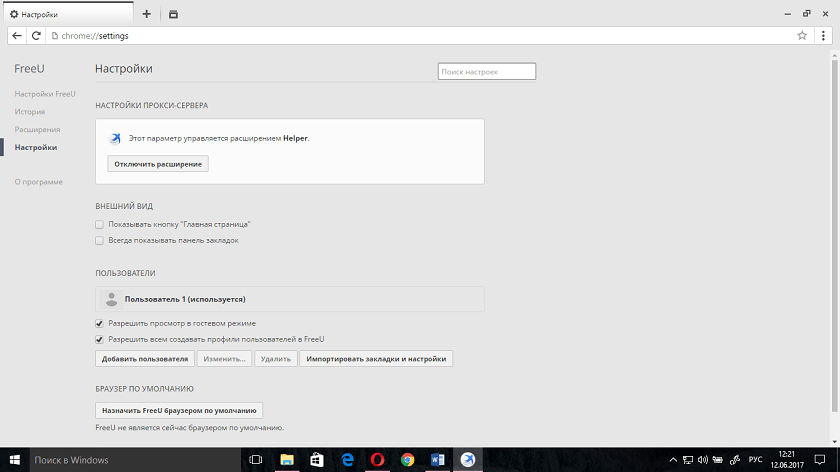
Что такое угонщик браузера с помощью инструмента быстрого поиска?
Угонщик Quick Search Tool — потенциально нежелательная программа или фальшивая поисковая система. Вы вынуждены использовать его в качестве поисковой системы по умолчанию, когда он проникает в ваш браузер. После вторжения в ваш браузер он начинает собирать информацию о том, что и как вы ищете в Интернете, создавая угрозу вашей конфиденциальности. Таким образом, вы не должны оставлять его в своем браузере надолго.
Чтобы узнать больше о том, как он работает и почему вы должны его удалить, обратитесь к нашему руководству, в котором подробно объясняется угонщик Quick Search Tool.
Теперь давайте посмотрим, как удалить его с вашего устройства и всех основных веб-браузеров.
Как удалить угонщик инструмента быстрого поиска с вашего устройства
Иногда угонщик Quick Search Tool устанавливается как программа на наше устройство, что приводит к взлому браузера. Поэтому мы должны убедиться, что он не скрыт на наших устройствах как программа, прежде чем удалять его из веб-браузеров.
Найдите Инструмент быстрого поиска в списке программ, установленных на вашем устройстве. Обнаружив эту вредоносную программу, пользователи Windows могут удалить эту программу, следуя нашему руководству, а пользователи macOS могут обратиться к нашей подробной статье, чтобы удалить нежелательную программу.
Как удалить угонщик инструмента быстрого поиска в основных веб-браузерах
Чтобы полностью удалить угонщик Quick Search Tool из вашего браузера, нам необходимо убедиться в трех вещах: в вашем браузере нет расширения, относящегося к этому угонщику, он не выбран в качестве поисковой системы по умолчанию, а его адрес «search. quicksearchtool.com» не настроен на открытие для каждой вновь загружаемой страницы.
Теперь давайте посмотрим, как вы можете обеспечить эти вещи в разных браузерах.
1. Хром
Пользователи Chrome могут избавиться от угонщика Quick Search Tool как на ПК, так и на мобильных устройствах. Мы объяснили, как это сделать ниже:
Как удалить угонщик инструмента быстрого поиска в Chrome для настольных ПК
Внимательно следуйте этим инструкциям, чтобы удалить угонщик инструмента быстрого поиска из Chrome для настольных компьютеров:
- Щелкните значок с тремя вертикальными точками в правом верхнем углу окна браузера.

- Перейти к Дополнительные инструменты > Расширения .
- Если вы найдете расширение инструмента быстрого поиска, нажмите Удалить .
- После этого нажмите на три вертикальные точки в правом верхнем углу и перейдите к Настройки .
- Выберите При запуске на боковой панели слева.
- На правой панели отметьте кружок Open the New Tab page .
- Убедитесь, что «https://search.quicksearchtool.com» не добавляется в качестве адреса под Открыть определенную страницу или набор страниц .
- Затем нажмите Поисковая система на боковой панели под Настройки .
- На правой панели нажмите Управление поисковыми системами и поиском по сайту .
- Если инструмент быстрого поиска отображается как поисковая система, щелкните три вертикальные точки рядом с ним и выберите Удалить .

- Далее нажмите на три вертикальные точки рядом с Google и выберите Сделать по умолчанию .
Как удалить угонщик инструмента быстрого поиска в Chrome для Android и iOS
Выполните следующие действия, чтобы удалить угонщик инструмента быстрого поиска из Chrome для Android:
- Откройте Chrome.
- Нажмите на три вертикальные точки в правом верхнем углу и выберите Настройки .
- Перейдите в поисковую систему и проверьте круг для Google .
- Перейдите на страницу Settings и нажмите на Homepage под Advanced .
- Убедитесь, что «https://search.quicksearchtool.com» не добавлен в качестве адреса.
5 изображений
Если вы являетесь пользователем iPhone или iPad, следуйте этим инструкциям, чтобы удалить угонщик инструмента быстрого поиска из приложения Chrome:
- Откройте Chrome и коснитесь трех горизонтальных точек .

- Выберите Настройки и убедитесь, что Google выбрано для настройки Search Engine .
4 изображения
2. Microsoft Edge
ПользователиEdge могут легко удалить угонщик Quick Search Tool на своих настольных и мобильных устройствах. Вы можете узнать, как это сделать, в разделах ниже.
Как удалить угонщик инструмента быстрого поиска в Edge для ПК
Выполните следующие действия, чтобы удалить угонщик инструмента быстрого поиска из Edge для настольных ПК:
- В правом верхнем углу нажмите на три горизонтальные точки .
- Затем нажмите Extensions .
- Во всплывающем окне нажмите Управление расширениями .
- Удалите расширение инструмента быстрого поиска, если оно есть.
- Во всплывающем окне подтверждения нажмите Удалить .
- Нажмите на три горизонтальные точки в правом верхнем углу и выберите Настройки .

- На левой боковой панели нажмите Пуск, главная страница и новые вкладки .
- Под Когда Microsoft Edge запустится , отметьте кружок Откройте новую вкладку .
- Убедитесь, что «https://search.quicksearchtool.com» не указан в списке Откройте эти страницы . Вы можете щелкнуть значок с тремя точками и выбрать Удалить , если вы его видите.
Далее вам нужно будет увидеть предпочитаемую поисковую систему. Не стесняйтесь ознакомиться с нашим руководством, чтобы убедиться, что вы установили Google или Bing в качестве поисковой системы по умолчанию в Edge.
Как удалить угонщик инструмента быстрого поиска в Edge для Android и iOS
Избавление от угонщика инструмента быстрого поиска в Edge одинаково для пользователей Android и iOS. Вот шаги, которые вам нужно выполнить:
- Запустите Edge и перейдите в Настройки , нажав на три горизонтальные точки в нижнем меню.

- Перейти к Общие .
- Теперь нажмите Выберите поисковую систему и выберите Bing или Google. На Android вы также можете убедиться, что «https://search.quicksearchtool.com» не добавляется под Конкретная страница .
4 изображения
3. Мозилла Фаерфокс
Удаление угонщика инструмента быстрого поиска в Firefox для ПК и мобильных устройств очень просто. Мы объяснили, как это сделать ниже.
Как удалить угонщик инструмента быстрого поиска в Firefox для ПК
Следующие шаги помогут вам быстро удалить инструмент быстрого поиска в Firefox:
- В правом верхнем углу нажмите на три горизонтальные линии .
- Перейти к Дополнения и темы .
- На левой боковой панели выберите Extensions .
- В установленных расширениях найдите расширение Quick Search Tool.

- Если он есть, щелкните три горизонтальные точки рядом с ним и нажмите Удалить .
- В правом верхнем углу нажмите три горизонтальные линии и выберите Настройки .
- На левой боковой панели выберите Дом .
- Убедитесь, что Пользовательские URL-адреса… не выбрано в раскрывающемся списке рядом с Домашняя страница и новые окна .
- Затем вы можете перейти на вкладку Поиск на левой боковой панели.
- Убедитесь, что средство быстрого поиска не является поисковой системой по умолчанию.
Как удалить угонщик инструмента быстрого поиска в Firefox для Android и iOS
Как и Edge, удаление угонщика инструмента быстрого поиска в Firefox практически одинаково на Android и iOS. Вот шаги, которые вам нужно выполнить:
- Откройте Firefox и перейдите к Настройки , нажав на три вертикальные точки (на Android) или на три горизонтальные линии (на iOS) в правом нижнем углу.

- Затем нажмите Поиск .
- Убедитесь, что средство быстрого поиска не установлено в качестве поисковой системы по умолчанию.
3 Изображения
4. Сафари
Независимо от того, используете ли вы Safari на своем Mac, iPhone или iPad, вы можете легко удалить угонщик Quick Search Tool, как вы увидите ниже.
Как удалить угонщик инструмента быстрого поиска в Safari для Mac
Следуйте этим простым инструкциям, чтобы удалить угонщик инструмента быстрого поиска из Safari для Mac:
- Откройте Safari и перейдите к Safari > Настройки в строке меню.
- Перейти к Расширения вкладка.
- Если установлено средство быстрого поиска или соответствующее расширение, удалите его, нажав Удалить .
- Далее выберите вкладку Поиск .
- Убедитесь, что инструмент быстрого поиска не выбран в раскрывающемся списке рядом с поисковой системой .


 Как мы уже отмечали, мы планируем в дальнейшем заниматься браузерами, но исключаем возможность использовать для их продвижения сомнительные методы.
Как мы уже отмечали, мы планируем в дальнейшем заниматься браузерами, но исключаем возможность использовать для их продвижения сомнительные методы.